Güncellemelerin iyi bir şey olması gerekiyordu. Yeni özellikler getirmeleri veya en azından can sıkıcı hataları düzeltmeleri gerekiyor. Ancak ne yazık ki güncellemeler bazen Microsoft Windows 10 bilgisayarınızda hatalara neden olabilir.
Bir uygulamayı güncellerken veya işletim sistemini güncellerken karşılaşabileceğiniz standart bir hata 0x8000ffff'dir. Microsoft Store'a erişmeye çalışırken kolayca karşılaşabilirsiniz. Her iki durumda da, düzeltmek için deneyebileceğiniz çeşitli yöntemler olduğundan, bu hatayla karşılaştığınızda paniğe kapılmanıza gerek yoktur.
Microsoft Mağazasından Önbelleği Sil
Hızlı düzeltmelerle başlayalım ve bunlardan biri Microsoft mağazasından önbelleği temizlemek. Mağazanın önbelleğini kaldırmak için Windows ve R tuşlarına basarak Çalıştır kutusunu açın. Çalıştır kutusu göründüğünde wsreset.exe yazın ve Tamam düğmesine tıklayın.
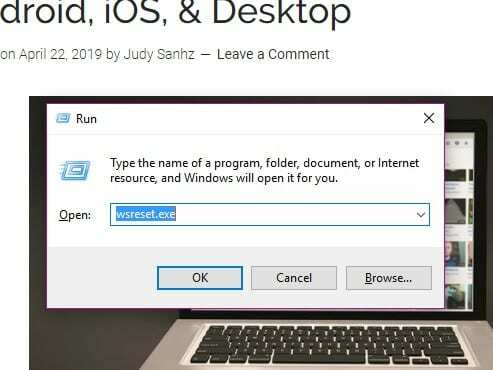
Yaklaşık 10 saniye kalacak boş bir Komut İstemi görmelisiniz, bu süreden sonra Microsoft Mağazası görünmelidir. Hala hiçbirşey? Windows ve R tuşlarına basıp aşağıdakileri eklemeye ne dersiniz:
C:\Users\%USERNAME%\AppData\Local\Packages\Microsoft. WindowsStore_8wekyb3d8bbwe\LocalState
Cache adında bir klasör görürseniz, üzerine sağ tıklayın ve Cache.old olarak yeniden adlandırın. Boş bir alana sağ tıklayın ve yeni> klasör'ü seçin ve buna Önbellek adını verin. Windows Sorun Giderici'yi çalıştırmanın zamanı geldi.
Windows Mağazası Uygulamaları Sorun Gidericisi Nasıl Kullanılır
Sorun Gidericiyi açmak için Windows ve I tuşlarına basın. Arama çubuğunu gördüğünüzde, Sorun Giderme yazın ve tıklayın. Windows Mağazası Uygulamaları seçeneğine rastlayana kadar sağ bölmede aşağı kaydırın. Üzerine tıkladığınızda, sorun gidericiyi çalıştır seçeneği görünecektir. Size verilecek talimatları izleyin.
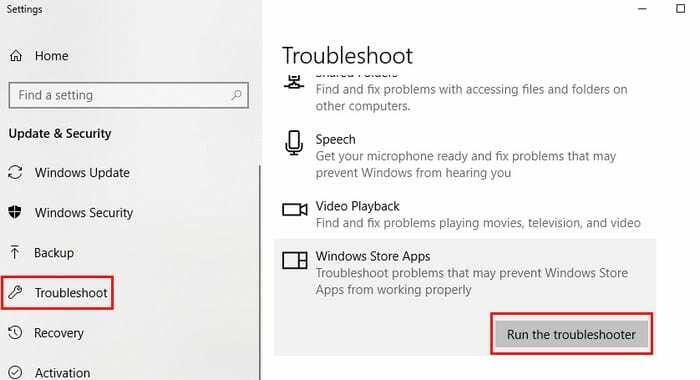
Temiz Önyükleme Gerçekleştirdikten Sonra Güncellemeleri Yüklemeyi Deneyin
Bilgisayarınızı Temiz Önyükleme ile başlattığınızda, yalnızca gerekli programlar ve sürücülerle çalışır. Windows kullanıcıları, bir sorunun yalıtılması gerektiğinde bu özelliği kullanır. 0x8000FFF hatasına olası bir düzeltme, bu durumda herhangi bir güncelleme yüklemek olabilir.
Bilgisayarınızı Temiz Önyükleme ile başlatmak için, başlatma aramasına msconfig yazarak Sistem Yapılandırmasını açın. Sistem Yapılandırma kutusu göründüğünde Genel sekmesine gidin. Başlangıç Öğelerini Yükle seçeneğinin işaretini kaldırın ve Orijinal önyükleme yapılandırmasını Kullan ve Sistem Hizmetlerini Yükle kutularını işaretleyin.
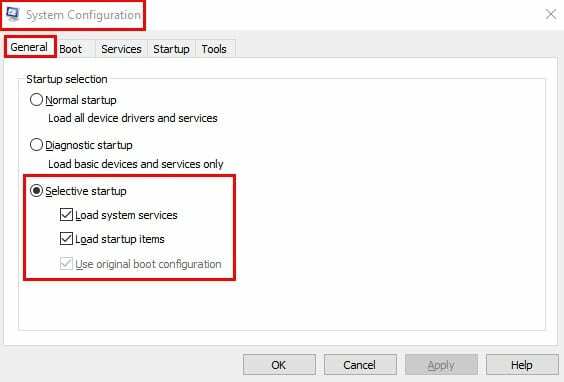
Burada işiniz bittiğinde, Hizmetler sekmesine tıklayın ve Tüm Microsoft Hizmetlerini Gizle kutusuna tıklayın, pencerenin sol alt tarafında bulunur. Devre Dışı Bırak düğmesine tıklayın ve bilgisayarınızı yeniden başlatın.
Bilgisayarınızı yeniden başlattıktan sonra hala aynı sorunu yaşıyorsanız, Genel Sekmesine geri dönün ve Sistem Hizmetlerini Yükle kutusunun işaretini kaldırın, Tamam'ı tıklayın ve bilgisayarınızı yeniden başlatın. Tipik bir startup'a geri dönmek için daha önce bahsedilen seçeneklerin işaretini kaldırın ve her şey eski haline dönecektir.
Sürücüleri Güncelleyin
Hatanın çözümü, sürücülerinizi güncelleyerek çözülebilir. Herhangi bir güncelleme olup olmadığını kontrol etmek için Ayarlar > Güncelleme ve Güvenlik > Güncellemeleri Kontrol Et'e gidin. İşlem sadece birkaç saniye sürecek ve sizi bekleyen bir güncelleme varsa, sizi bilgilendiren bir mesaj göreceksiniz.
Saat ve Tarihin Doğru Olduğundan Emin Olun
Doğru saat ve tarihin olması önemsiz görünebilir, ancak 0x8000FFFF hatasının görünmesine neden olabilir. Saati ve güncellemeyi doğru şekilde ayarlamak için görev çubuğundaki saat ve tarihe sağ tıklayın. Tarihi/saati ayarla seçeneğine tıklayın ve pencere göründüğünde Ayarı otomatik olarak ayarla seçeneğine geçiş yapın.
Çözüm
Windows 0x8000FFFF hatası, birçok Windows kullanıcısının karşılaşacağı hatalardan biridir. En azından artık bu özel hatayla karşılaştığınızda ne yapacağınızı biliyorsunuz. Bu hatayla başkalarına yardımcı olabileceğini düşündüğünüz bir ipucunu kaçırdım mı? Yorumlarda bizimle paylaşın.